So gehen Sie papierlos: 5 einfache Schritte
Veröffentlicht: 2022-01-29Papierlos zu werden muss nicht schwer sein, besonders wenn Sie die richtigen Tools dafür haben. Wenn Sie versuchen, ganz auf Papier zu verzichten, gibt es fünf Apps oder Dienste, die Ihnen helfen können, die Umstellung einfach, effektiv und dauerhaft vorzunehmen.
Machen Sie zunächst eine Bestandsaufnahme. Wo in Ihrem Leben verwenden Sie noch Papier? Vielleicht führen Sie Ihre To-Do-Liste in einem Notizbuch oder Sie haben einen Stapel Dokumente, die Sie mit Tinte unterschrieben haben und jetzt nirgendwo hingehen können. Anstatt sich von der Idee überwältigt zu fühlen, dass Sie alles Papier aus Ihrem Leben abschaffen sollten, denken Sie kleiner, indem Sie die Schlüsselbereiche identifizieren, in denen Papier immer noch produktiv ist, damit Sie sich zuerst auf diese Orte konzentrieren können.
Sobald Sie eine Vorstellung davon haben, womit Sie es zu tun haben, benötigen Sie diese fünf Werkzeuge:
eine To-Do-Listen-App,
eine Scan-App,
ein E-Signatur-Tool,
ein Cloud-Speicher- und Dateifreigabedienst und
eine Notiz-App.
Schauen wir uns jedes dieser Tools genauer an und was sie tun. Nachfolgend finden Sie Empfehlungen für bestimmte Apps, die Ihnen den Einstieg erleichtern.
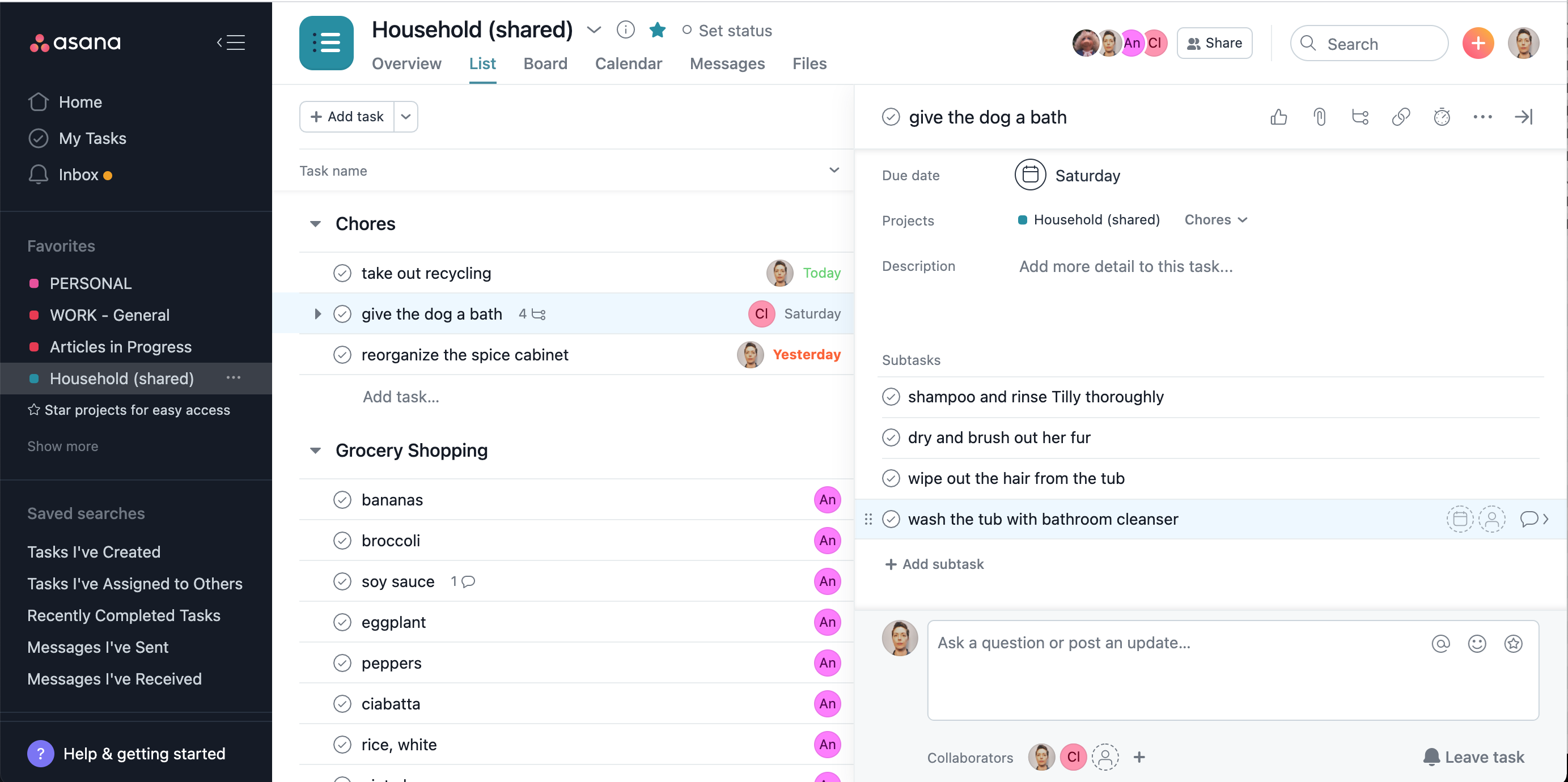
1. Eine To-Do-Listen-App
Wenn Sie versuchen, papierlos zu arbeiten, müssen Sie eine To-Do-Listen-App finden, die für Sie funktioniert, und ein paar Wochen dabei bleiben.
Die besten To-Do-Listen-Apps sind so viel effizienter als Papierlisten. Mit einer App müssen Sie nie etwas von Ihrem Geschriebenen durchstreichen und überkritzeln. Sie können Aufgaben einfach bearbeiten und neu anordnen, wenn sich Prioritäten oder Fristen ändern. Sie können anderen Personen Aufgaben zuweisen, Erinnerungen an anstehende Fälligkeitstermine erhalten, Links und One-Touch-Dial-Telefonnummern zu Ihren Aufgaben hinzufügen und so weiter.
Meine beiden Top-Picks unter den To-Do-Listen-Apps sind Todoist Premium und Asana. Ein paar andere Apps sind sehr gut für bestimmte Arten von Menschen. Dazu gehören OmniFocus (für Apple-Benutzer, die der Getting Things Done-Methodik folgen), TickTick (für Benutzer der Pomodoro-Technik) und Workflowy (für diejenigen, die eine außergewöhnlich einfache und reduzierte App-Erfahrung mögen).
Sobald Sie eine To-Do-Listen-App ausgewählt haben, erstellen Sie zunächst drei Kategorien von Listen: Arbeit, Privat und Haushalt. Sie können sie später ändern, wenn sie nicht ganz Ihren Anforderungen entsprechen.
Schreiben Sie im Abschnitt Arbeit Aufgaben auf, die Sie diese Woche für Ihren Job erledigen müssen. Dann hör auf. Werden Sie noch nicht zu ehrgeizig oder denken Sie zu weit voraus. Schreiben Sie in Ihrer persönlichen Liste ein paar persönliche Aufgaben auf – was auch immer Ihnen in den Sinn kommt, wie das Versenden einer Dankeskarte oder das Planen eines Haarschnitts. Verwenden Sie Ihren Haushaltsbereich, um eine Einkaufsliste für Lebensmittel zu erstellen und andere Aufgaben aufzuschreiben, die Ihnen in den Sinn kommen, unabhängig davon, wie schnell Sie sie erledigen müssen. Sie können auch eine Liste mit dem Namen Someday für verschiedene Dinge erstellen.
Das reicht für den Anfang. Während Sie Ihre Aufgaben-App verwenden, werden Sie herausfinden, welche Strategien am besten funktionieren, wenn es darum geht, Listen zu organisieren, Erinnerungen einzurichten und anderen Personen Aufgaben zuzuweisen.
Halten Sie Ihre Listen in den ersten Wochen kurz und unkompliziert. Die erstmalige Verwendung einer To-Do-Listen-App ist wie die Übernahme jeder anderen neuen Gewohnheit; Wenn es zu kompliziert ist, bleiben Sie vielleicht nicht dabei. Sobald Sie sich daran gewöhnt haben, können Sie damit beginnen, Ihre To-Do-Listen-Strategien zu verfeinern.
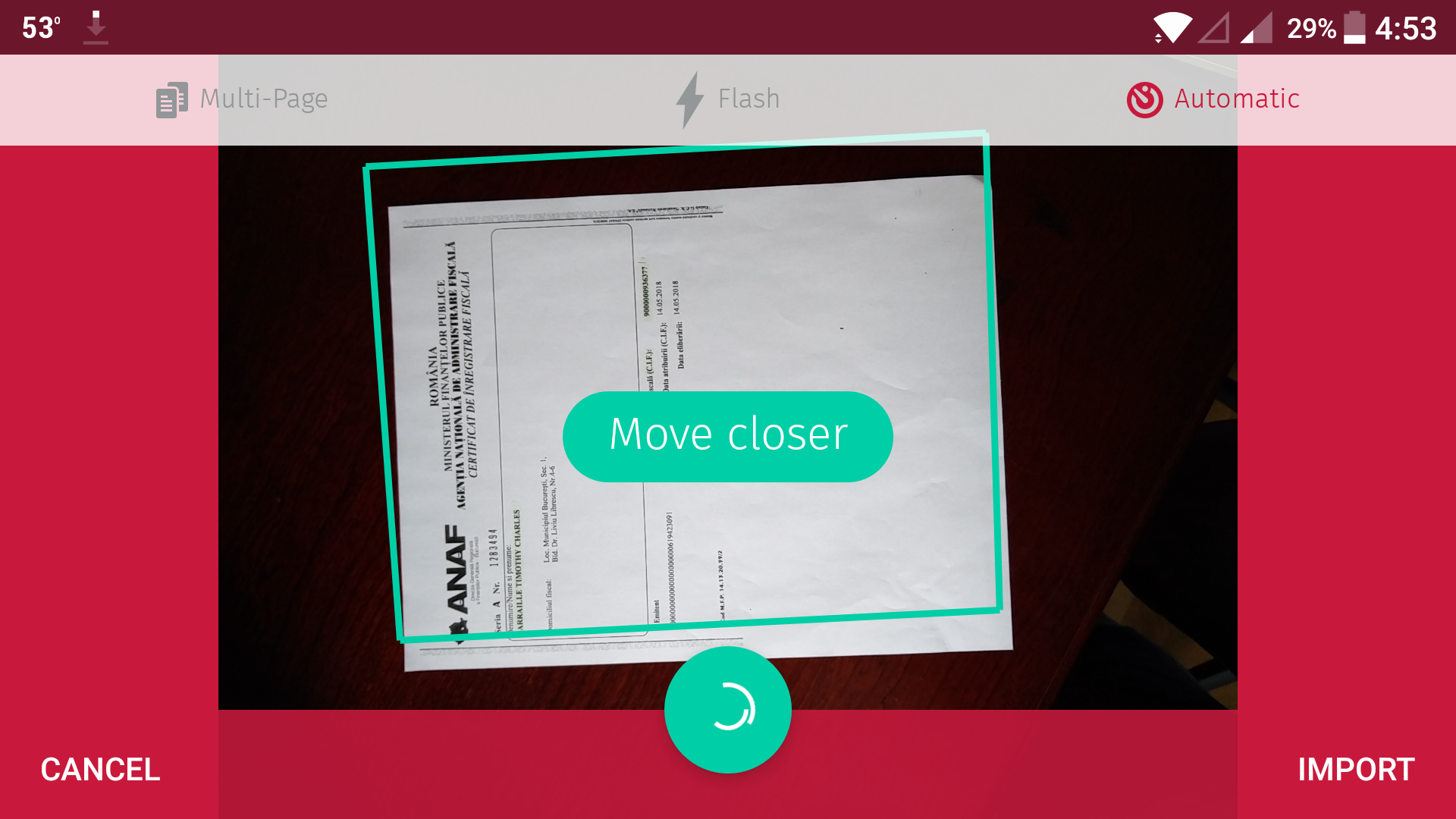
2. Eine Scan-App
Eine Scan-App ist von unschätzbarem Wert, um wichtige Papierdokumente in digitale Dateien umzuwandeln. Bei der Digitalisierung von Dokumenten können Sie bei wichtigen Dokumenten die Originale entweder abheften, schreddern oder recyceln.
Beispiele für Papiere, die Sie digitalisieren könnten, sind Steuererklärungen, Ausweisdokumente, Urkunden (Geburt, Tod, Heirat, Diplom), Garantien und Quittungen, Rezepte und sogar Nicht-Papier-Dokumente, wie z. B. die Details und Anweisungen, die auf der Unterseite Ihres Routers aufgedruckt sind .
Mobile Scan-Apps, die ich am liebsten verwende, verwandeln die Kamera Ihres Telefons in einen Scanner. Während Sie jeden Drucker mit einem Scanner verwenden können, um Dokumente zu digitalisieren, sind mobile Scan-Apps bequemer und tragbarer. Sie können überall ein Bild von allem machen.
Die besten Scan-Apps erkennen nicht nur die Ränder des gescannten Objekts, sondern auch, um welche Art von Objekt es sich handelt, ob es sich um eine Buchseite oder eine Visitenkarte handelt. Eine gute Scan-App sollte auch in der Lage sein, mehrere Seiten in einer einzigen Datei zusammenzufassen. Top-of-the-line-Scan-Apps beinhalten auch die OCR-Technologie (Optical Character Recognition), sodass Sie den Text innerhalb von etwa einer Minute nach dem Scannen eines Dokuments kopieren und einfügen können.
Zwei Scan-Apps, die all diese Anforderungen erfüllen und sowohl für Android- als auch für Apple-Mobilgeräte verfügbar sind, sind:

Die mobilen Apps von ABBYY, die unter verschiedenen Namen zu verschiedenen Preisen erhältlich sind, und
SwiftScan (früher Scanbot Pro genannt; kostenloser Download und ein paar Dollar pro Monat, um eine Version mit OCR- und E-Signatur-Tools zu erhalten).
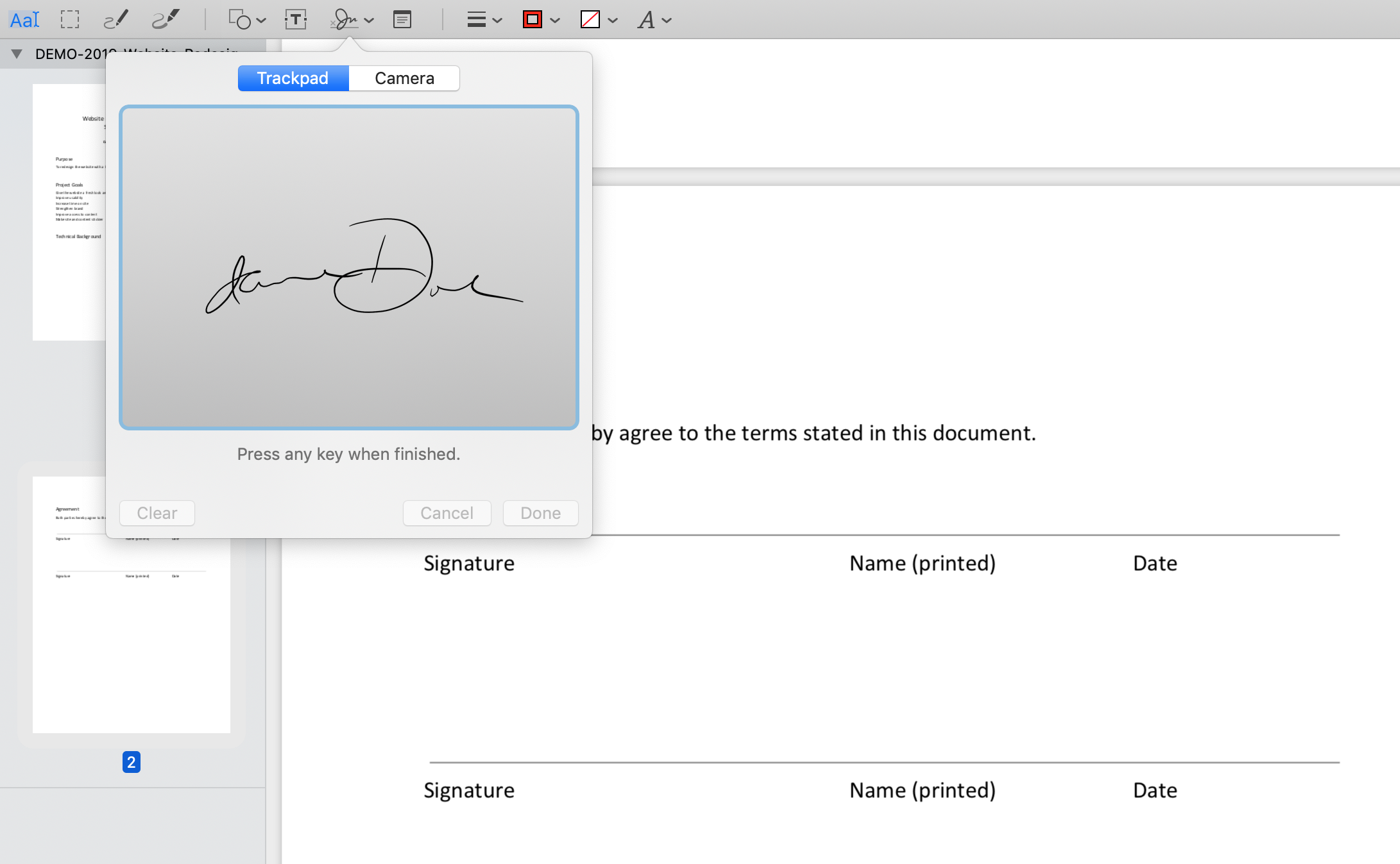
3. Ein E-Signatur-Tool
Wenn Sie papierlos arbeiten, müssen Sie in der Lage sein, Dokumente zu signieren, ohne sie auszudrucken. Mit wenigen Ausnahmen sollten Sie die meisten Dokumente digital signieren können. Dazu benötigen Sie eine App, mit der Sie eine digitale Signatur erstellen und auf Dateien anwenden können.
Einige Beispiele für Software, die E-Signatur-Tools enthält, sind:
Adobe Reader,
Adobe Acrobat,
Vorschau für macOS (siehe oben),
DocuSign,
HelloSign und
SwiftScan (bereits erwähnt).
Um zu beginnen, müssen Sie eine Signatur erstellen. Dieser Schritt ist oft der schwierigste Teil, da Unterschriften dazu neigen, schlampig auszusehen, wenn sie mit einer Maus, einem Finger und einem Touchscreen oder einem Eingabestift erstellt werden. Normalerweise gibt es auch die Möglichkeit, Ihren Namen mit Tinte auf Papier zu unterschreiben und dann einen Scan davon zu machen. Die gute Nachricht ist, dass Sie eine Signatur, die Ihnen gefällt, speichern und wiederverwenden können.
Wenn Sie weitere Einzelheiten benötigen, lesen Sie So signieren Sie eine PDF-Datei mit Acrobat Reader und So signieren Sie eine PDF-Datei in der macOS-Vorschau.
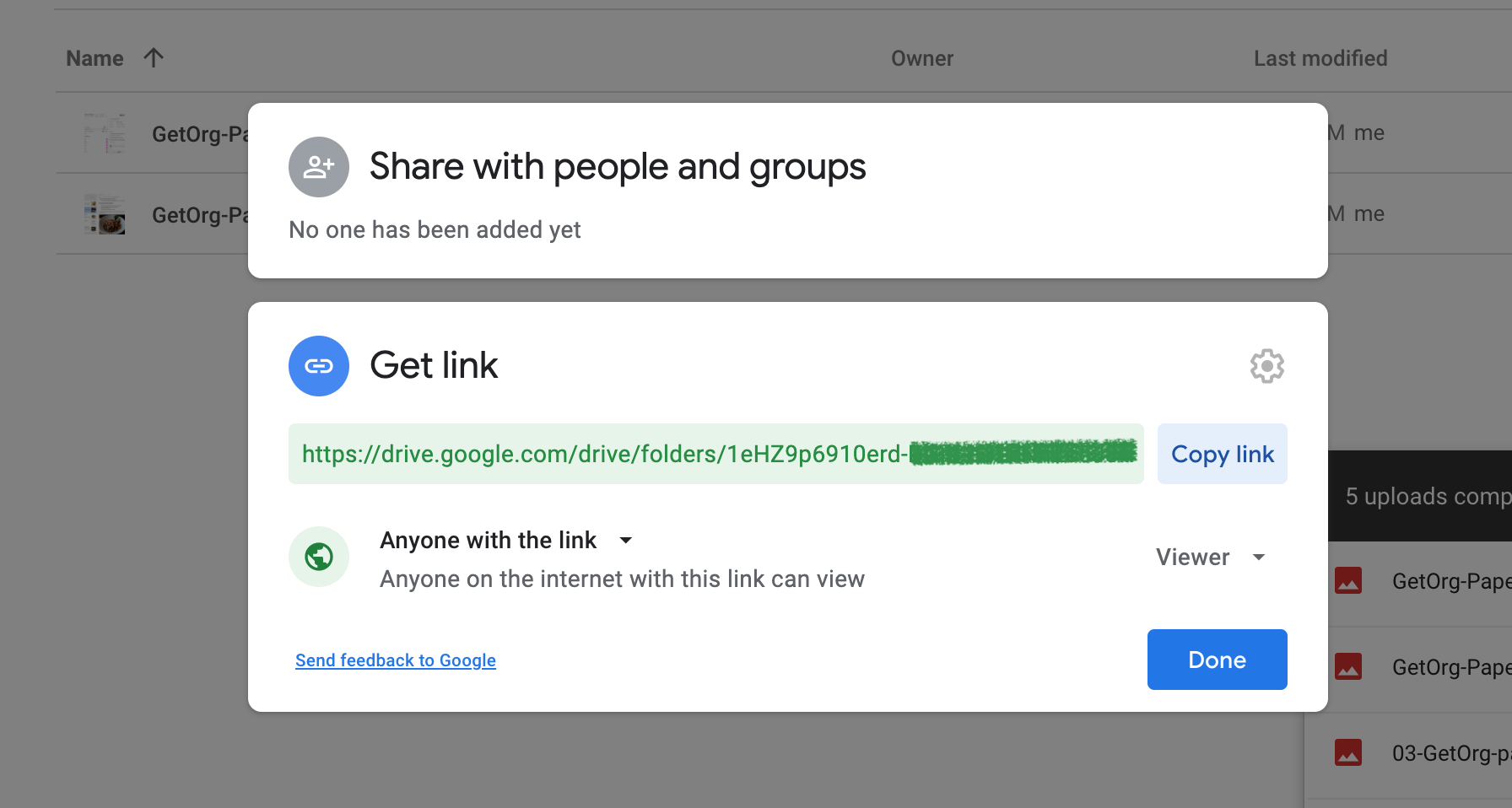
4. Ein Cloud-Speicher- und Freigabedienst
Ein Cloud-Speicherdienst stellt Ihnen alle Ihre Dokumente zur Verfügung, egal welches Gerät Sie zur Hand haben. Sie enthalten auch Funktionen zum Teilen von Dokumenten, sodass Sie keine großen Dateien per E-Mail versenden müssen und sich Sorgen machen müssen, dass sie aufgrund ihrer Größe abgelehnt werden.
Einige der bekanntesten Dateispeicherdienste sind Dropbox, Google Drive, Microsoft OneDrive, Box und Apple iCloud Drive.
Mit vielen Programmen zur Dateisynchronisierung können Sie auch Offline-Kopien von Dokumenten auf Ihren Geräten speichern, was besonders praktisch für alles ist, was Sie in einem halben Notfall benötigen, z. B. Versicherungszertifikate, einen Ausweis oder Namen und Telefonnummern in einer Telefonstruktur .
Einige der besten Dateisynchronisierungsdienste verfügen auch über Tools zum Teilen von Dokumenten. Normalerweise legen Sie die Dateien, die Sie teilen möchten, in einem Ordner in Ihrer Synchronisierungs- oder Cloud-Speicher-App ab und klicken mit der rechten Maustaste, um einen Link zu erhalten, den Sie teilen können. Über diesen Link kann der Empfänger die Dateien herunterladen. Je nachdem, welchen Dienst Sie haben, haben Sie möglicherweise die Möglichkeit zu sehen, wann oder wie oft die Person die Datei herunterlädt. Bei einigen Diensten, einschließlich Dropbox (die kostenpflichtige Version sowieso), können Sie ein Ablaufdatum für den Zugriff festlegen.
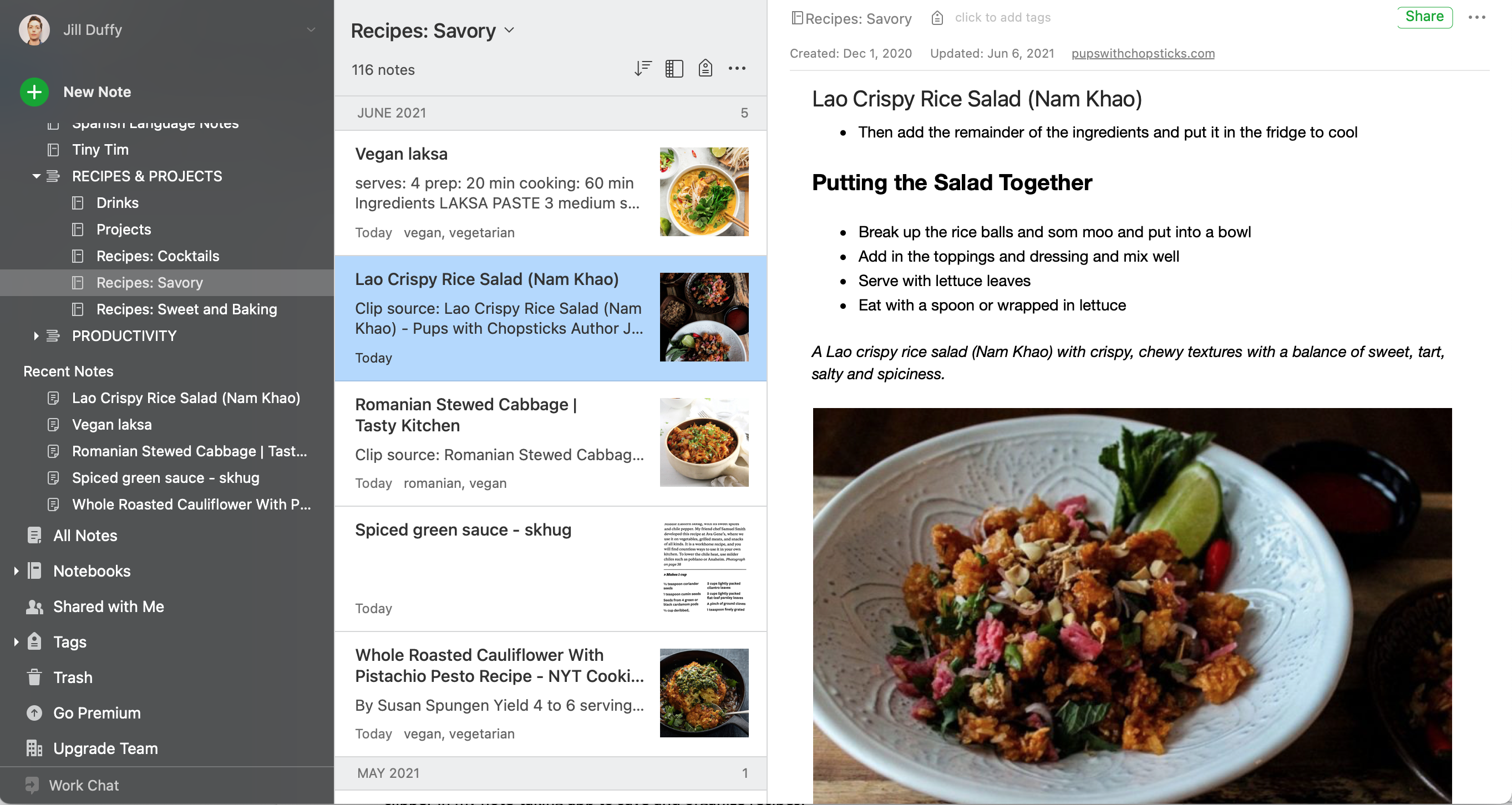
5. Eine Notizen-App
Notiz-Apps sind praktisch, um eine Vielzahl von Ideen, Empfehlungen, Notizen, Rezepten, Nachrichtenartikeln und anderen Inhalten zu speichern und zu sortieren, die möglicherweise einmal den Weg zu Papier gefunden haben. Mit einer Notizen-App können Sie das Papier überspringen und direkt mit der elektronischen Erfassung dieser Ideen beginnen.
Die drei Apps zum Erstellen von Notizen, die ich am häufigsten empfehle, sind Evernote, Microsoft OneNote und Joplin.
Wenn Sie dazu neigen, Webseiten zu drucken, um Artikel zu lesen oder Rezepte zu speichern, hilft Ihnen eine Notizen-App mit einem Web-Clipper, papierlos zu werden. Mit dieser Funktion können Sie den gesamten Inhalt einer Webseite, mit Ausnahme der Anzeigen und anderen Mülls, in eine neue Notiz in Ihrer Notizen-App kopieren. Ich persönlich verwende den Web Clipper in meiner Notizen-App, um Rezepte zu speichern und zu organisieren.
Notizen-Apps eignen sich auch gut zum Notieren von Empfehlungen, die Ihnen Leute für Restaurants, Filme, Fernsehsendungen, Musik, Unternehmen usw. geben. Sie eignen sich auch hervorragend, um verschiedene Informationen aufzuschreiben, z. B. die Öffnungszeiten eines Geschäfts – verwenden Sie einfach die App, um ein Foto zu machen und es als Notiz zu speichern.
Schauen Sie nach vorne, beginnen Sie noch heute
Ein letzter Rat, um papierlos zu werden, ist, heute damit zu beginnen und eher nach vorne als nach hinten zu schauen. Was ich damit meine ist, hängen Sie sich nicht mit der Digitalisierung Ihres Papierstaus auf. Nehmen Sie stattdessen ein paar Apps an, die Ihnen helfen, ab sofort papierlos zu arbeiten, und Sie können mit Ihren neuen Gewohnheiten vorankommen. Sie können sich später immer noch um den Rückstand kümmern ... oder Ihre alten Papiere in eine Schachtel stecken, sie hinten in einen Schrank stecken und sie vergessen.
